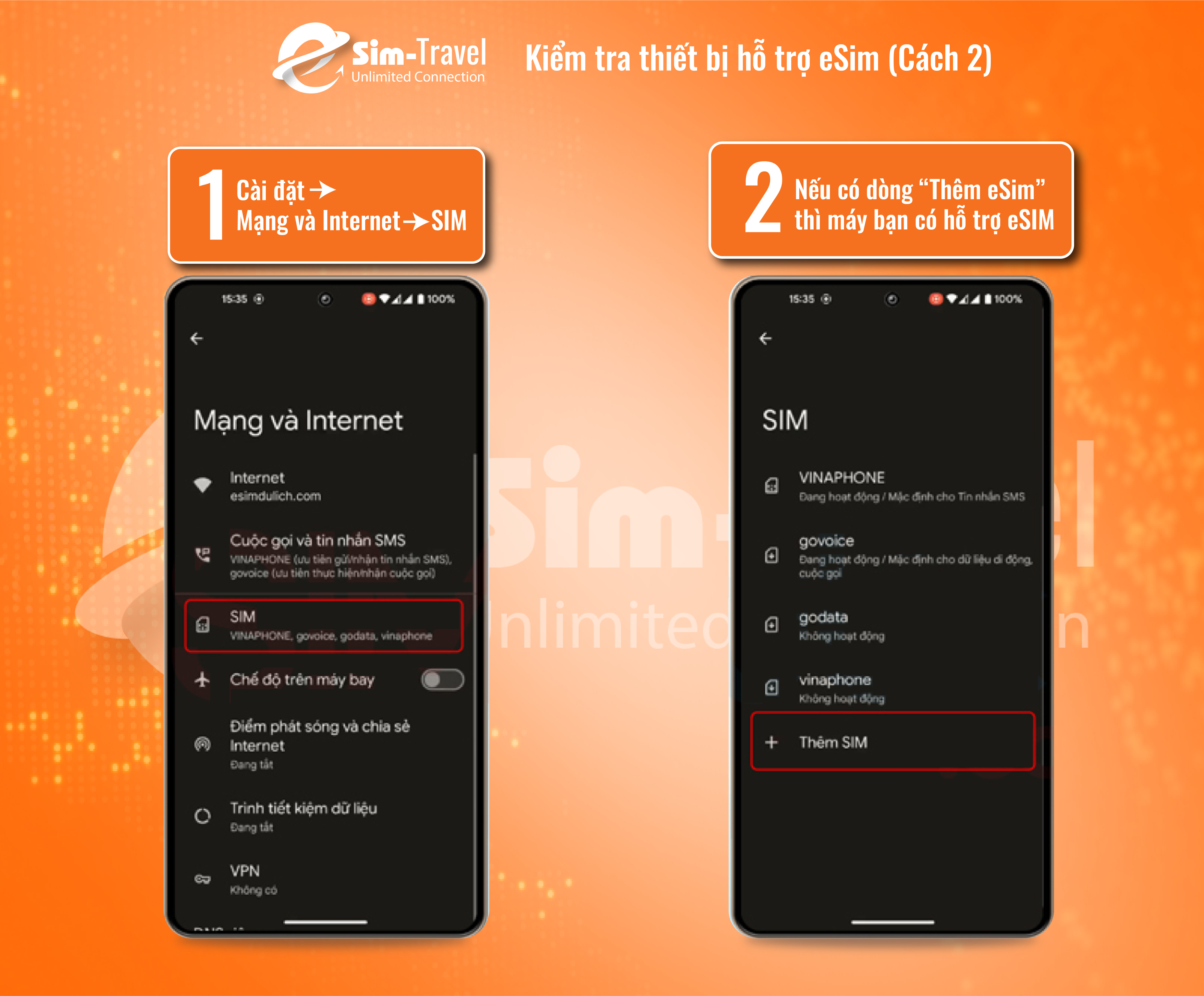Hiện nay, eSIM là một trong những ứng dụng công nghệ mang lại rất nhiều tiện lợi cho người sử dụng. eSIM là gì? Việt Nam có sử dụng được không? Các chuyển sang eSIM như thế nào? Theo dõi bài viết để biết rõ hơn về eSIM nhé!
Apple iPhone
- iPhone 15 / 15 Plus / 15 Pro / 15 Pro Max
- iPhone 14 / 14 Plus / 14 Pro / 14 Pro Max
- iPhone 13 / 13 Mini / 13 Pro / 13 Pro Max
- iPhone 12 / 12 Mini / 12 Pro / 12 Pro Max
- iPhone 11 / 11 Pro / 11 Pro Max
- iPhone XS / XS Max
- iPhone XR
- iPhone SE (2020, 2022)
Apple iPad
- iPad Air (Thế hệ thứ 3,4)
- iPad Pro (Thế hệ thứ 1 đến 5)
- iPad Mini (Thế hệ thứ 5,6)
- iPad 9.7 (Thế hệ thứ 7,8,9)
Apple Watch
- Apple Watch Series 3 / 4 / 5 / 6 / 7 / 8 / 9 (LTE 4G)
- Apple Watch Ultra 1 / 2
- Apple Watch SE
Lưu ý:
- eSIM không hỗ trợ với thiết bị iPhone từ Trung Quốc đại lục, Hồng kông, Macao (trừ iPhone các dòng 13 mini, 12 mini, SE2020, XS)
- Danh sách thiết bị Apple hỗ trợ eSIM sẽ được cập nhật liên tục tại đây
Samsung Mobile
- Samsung Galaxy S23 / S23+ / S23 Ultra
- Samsung Galaxy S22 / S22+ / S22 Ultra 5G
- Samsung Galaxy S21+ / S21 Ultra 5G
- Samsung Galaxy S20 / S20+ / S Ultra
- Samsung Galaxy Note 20 Ultra
- Samsung Note 20 / 20+ / FE / Ultra / Ultra 5G
- Samsung Galaxy Fold
- Samsung Galaxy Fold2 5G
- Samsung Galaxy Fold3 5G
- Samsung Galaxy Fold4 5G
- Samsung Galaxy Fold5 5G
- Samsung Galaxy Z Flip
- Samsung Galaxy Z Flip 2 5G
- Samsung Galaxy Z Flip 3 5G
- Samsung Galaxy Z Flip 4 5G
- Samsung Galaxy Z Flip 5 5G
Samsung Watch
- Samsung Galaxy Watch 2 / 3 / 4 / 5
Lưu ý:
- eSIM không hỗ trợ với một số thiết bị Samsung (Note 20 Ultra, Z Fold 2, Z Fold 5, S20 FE, S21 FE) sản xuất tại Mỹ, Canada, Hồng Kông, Trung Quốc, Macao, Đài Loan. Đặc biệt phần lớn Samsung Galaxy tại Hàn Quốc không hỗ trợ eSIM. Tuy nhiên dách sách này được update liên tục theo thời gian, hãy kiểm tra thiết bị của bạn hỗ trợ eSIM hay không theo hướng dẫn của chúng tôi
- Danh sách thiết bị Samsung hỗ trợ eSIM sẽ được cập nhật liên tục tại đây
Google Pixel Mobile
Google Pixel 2
Google Pixel 3 / 3XL / 3a
Google Pixel 4 / 4XL/ 4a
Google Pixel 5 / 5a
Google Pixel 6 / 6Pro / 6a
Google Pixel 7 / 7Pro
Lưu ý:
- eSIM không hỗ trợ với một số thiết bị Google Pixel (Pixel 3, 3a, Fi, Sprint ) sản xuất và có dịch vụ nhà mạng tại 1 số quốc gia Úc, Đài Loan, Nhật Bản, Mỹ, Canada. Tuy nhiên dach sách này được update liên tục theo thời gian, hãy kiểm tra thiết bị của bạn hỗ trợ eSIM hay không theo hướng dẫn của chúng tôi
- Danh sách thiết bị Google Pixel hỗ trợ eSIM sẽ được cập nhật liên tục tại đây
Thiết bị khác
- Xiaomi 12T Pro / 13 / Lite / Pro
- Xiaomi Mi Watch
- Huawei P40 / P40 Pro / P40 Pro Plus / P40 Mate
- Huawei Watch 2 / 2 Pro / 3 / 3 Pro
- Sony Xperia 10 III Lite / 10 IV / Xperia 1 IV / Xperia 1 IV / Xperia 5 IV
- Oppo Find X3 Pro /X5 / X5 Pro / Reno 5A / Reno 6 Pro / A55s 5G
- Oppo Watch 2
- Hammer Explorer Pro / Blade 3 / Blade 5G
- Motorola Razr 2019 / 5G
- Honor Magic 5 Pro
- Nokia X30 5G
- Lenovo Yoga 630
- LG Nexus 5X / 6 / 6P / G7 Thin Q / V35 Thin Q
- Nuu Mobile X5
- HP Spectre Folio
- Gemini PDA
- Palm Palm
- One Plus
- Mobvoi Ticwatch Pro 4G
- Nuu Mobile X5
- Microsoft Surface Pro
- PC Windows 10
Lưu ý:
- Tuy nhiên dách sách này được update liên tục theo thời gian, hãy kiểm tra thiết bị của bạn hỗ trợ eSIM hay không theo hướng dẫn của chúng tôi
- Danh sách thiết bị khác hỗ trợ eSIM sẽ được cập nhật liên tục tại đây
Bạn không thể sử dụng eSIM nếu điện thoại không hỗ trợ eSIM và bị khóa. Với trường hợp bị khóa cách duy nhất để biết chắc chắn rằng điện thoại của bạn đã được mở khóa là xem lại chính sách hiện tại với nhà cung cấp dịch vụ. Nhà mạng khóa thiết bị của bạn trong thời gian hiệu lực để không cho chuyển đổi giữa các nhà mạng
Hãy kiểm tra bằng một thiết bị của bạn có hỗ trợ eSIM hay không, khóa nhà mạng hay không? Hãy làm theo hướng dẫn bên dưới:
Kiểm tra thiết bị hỗ trợ eSIM
1. Đi tới [Cài đặt]
2. Tìm tới [Cài đặt chung] > [Giới thiệu] hoặc tìm kiếm “IMEI” trong thanh Search [Cài đặt]
3. Tiếp đó "Check Series Number" và "IMEI" cho thẻ sim chính và phụ. Nếu thiết bị có 2 số "IMEI" thì thiết bị của bạn có hỗ trợ eSIM
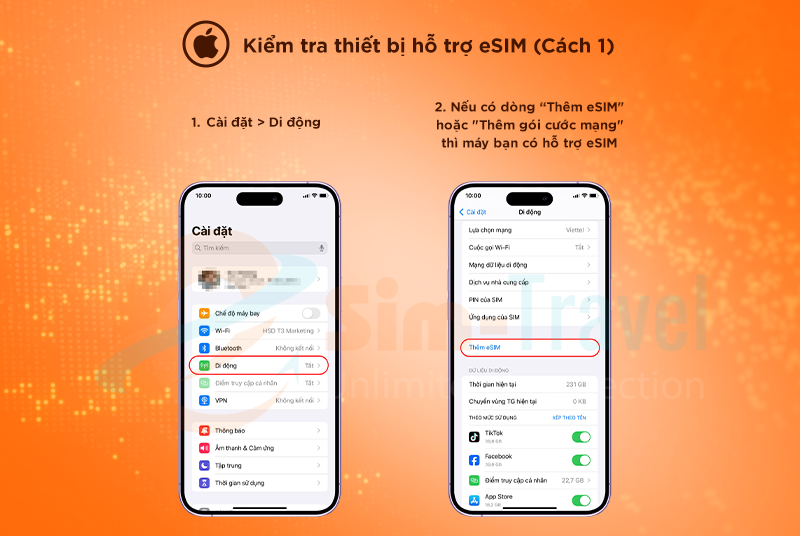
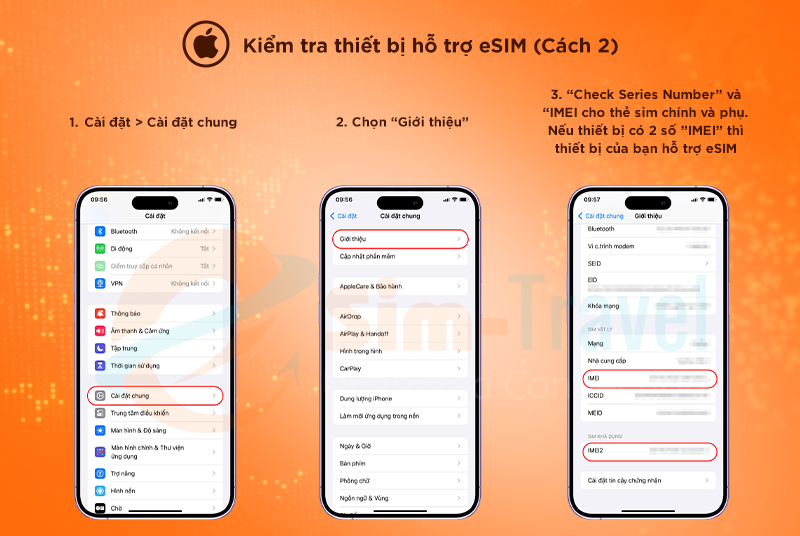
Kiểm tra thiết bị khóa nhà mạng
1. Vào [Cài đặt] > [Cài đặt chung] > [Giới thiệu]
2. Kiểm tra thông tin
- Hiển thị “Khóa mạng – Không hạn chế SIM” và “SIM kỹ thuật số khả dụng – IMEI (kèm theo)” thì thiết bị của bạn có hỗ trợ eSIM
- Hiển thị "Hạn chế SIM" thì thiết bị của bạn KHÔNG hỗ trợ eSIM, lý do có thể thiết bị của bạn đã bị khóa với nhà mạng
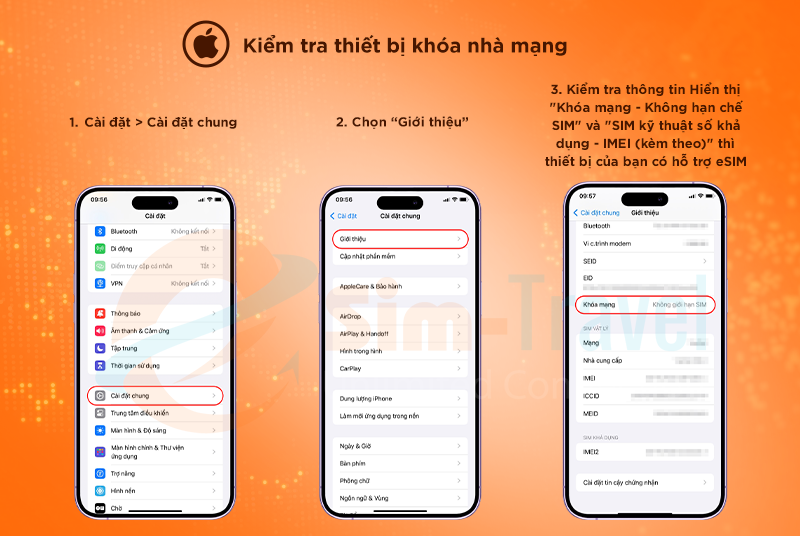
Bạn không thể sử dụng eSIM nếu điện thoại không hỗ trợ eSIM và bị khóa. Với trường hợp bị khóa cách duy nhất để biết chắc chắn rằng điện thoại của bạn đã được mở khóa là xem lại chính sách hiện tại với nhà cung cấp dịch vụ. Nhà mạng khóa thiết bị của bạn trong thời gian hiệu lực để không cho chuyển đổi giữa các nhà mạng
Hãy kiểm tra bằng một thiết bị của bạn có hỗ trợ eSIM hay không, khóa nhà mạng hay không? Hãy làm theo hướng dẫn bên dưới:
Kiểm tra thiết bị hỗ trợ eSIM
1. Đi tới [Cài đặt]
2. Tìm tới [Giới thiệu về điện thoại] > [Trạng thái] hoặc tìm kiếm “IMEI” và chọn “Thông tin IMEI” trong thanh Search [Cài đặt]
3. Nhấn vào [Thông tin IMEI] hiển thị “IMEI (eSIM)” nghĩa là thiết bị của bạn có hỗ trợ eSIM
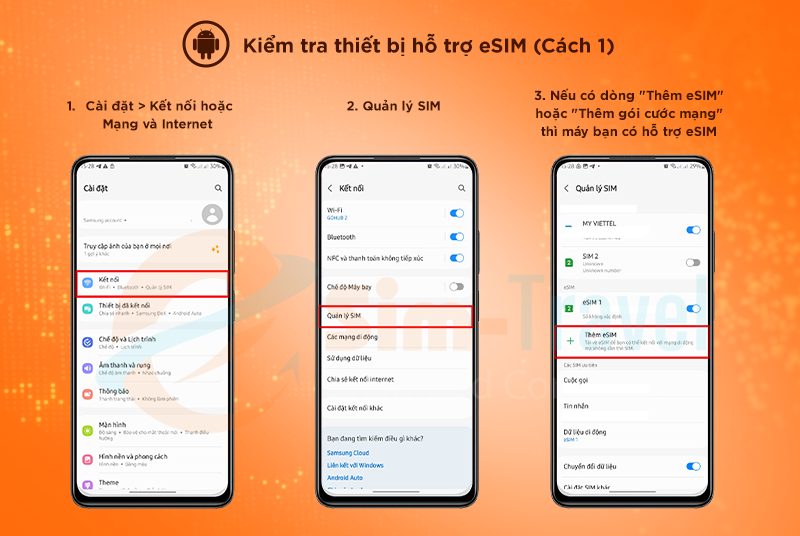
Kiểm tra thiết bị khóa nhà mạng
1. Đi tới [Cài đặt] > [Mạng và Internet hoặc Kết nối] > [Mạng di động] > Nâng cao (nếu có)
2. Chọn [Nhà khai thác mạng] tên nhà mạng và kiểm tra thông tin
- Nếu các mạng khả dụng xuất hiện, điện thoại có thể đã được mở khóa, thiết bị đã sẵn sàng eSIM
- Nếu chỉ có một kết quả trả về từ tìm kiếm mạng (hoặc không có sẵn trong menu Mạng) thì rất có thể điện thoại đã bị khóa với nhà mạng sẽ không dùng được eSIM
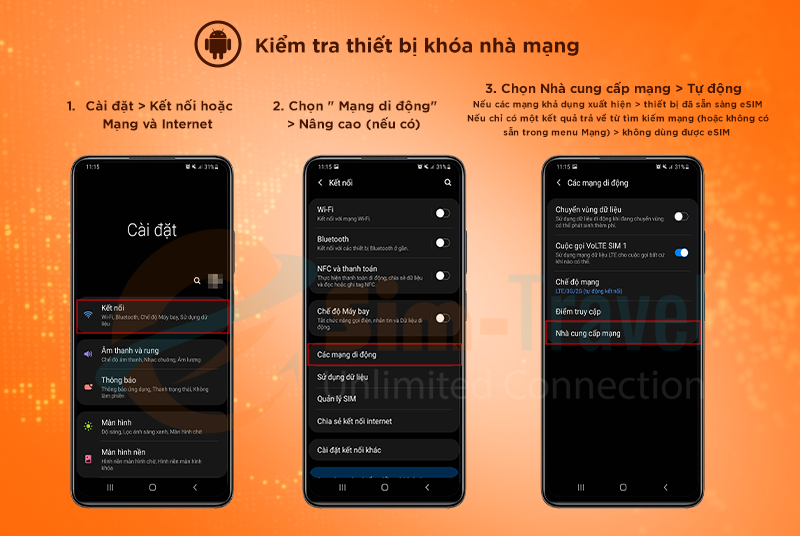
Bạn không thể sử dụng eSIM nếu điện thoại không hỗ trợ eSIM và bị khóa. Với trường hợp bị khóa cách duy nhất để biết chắc chắn rằng điện thoại của bạn đã được mở khóa là xem lại chính sách hiện tại với nhà cung cấp dịch vụ. Nhà mạng khóa thiết bị của bạn trong thời gian hiệu lực để không cho chuyển đổi giữa các nhà mạng
Hãy kiểm tra bằng một thiết bị của bạn có hỗ trợ eSIM khóa nhà mạng hay không? Hãy làm theo hướng dẫn bên dưới:
Kiểm tra thiết bị hỗ trợ eSIM
[Cách 1]
Bấm *#06# và bấm gọi
Thông tin thiết bị > Xuất hiện EID và 2 số IMEI thì thiết bị của bạn có hỗ trợ eSIM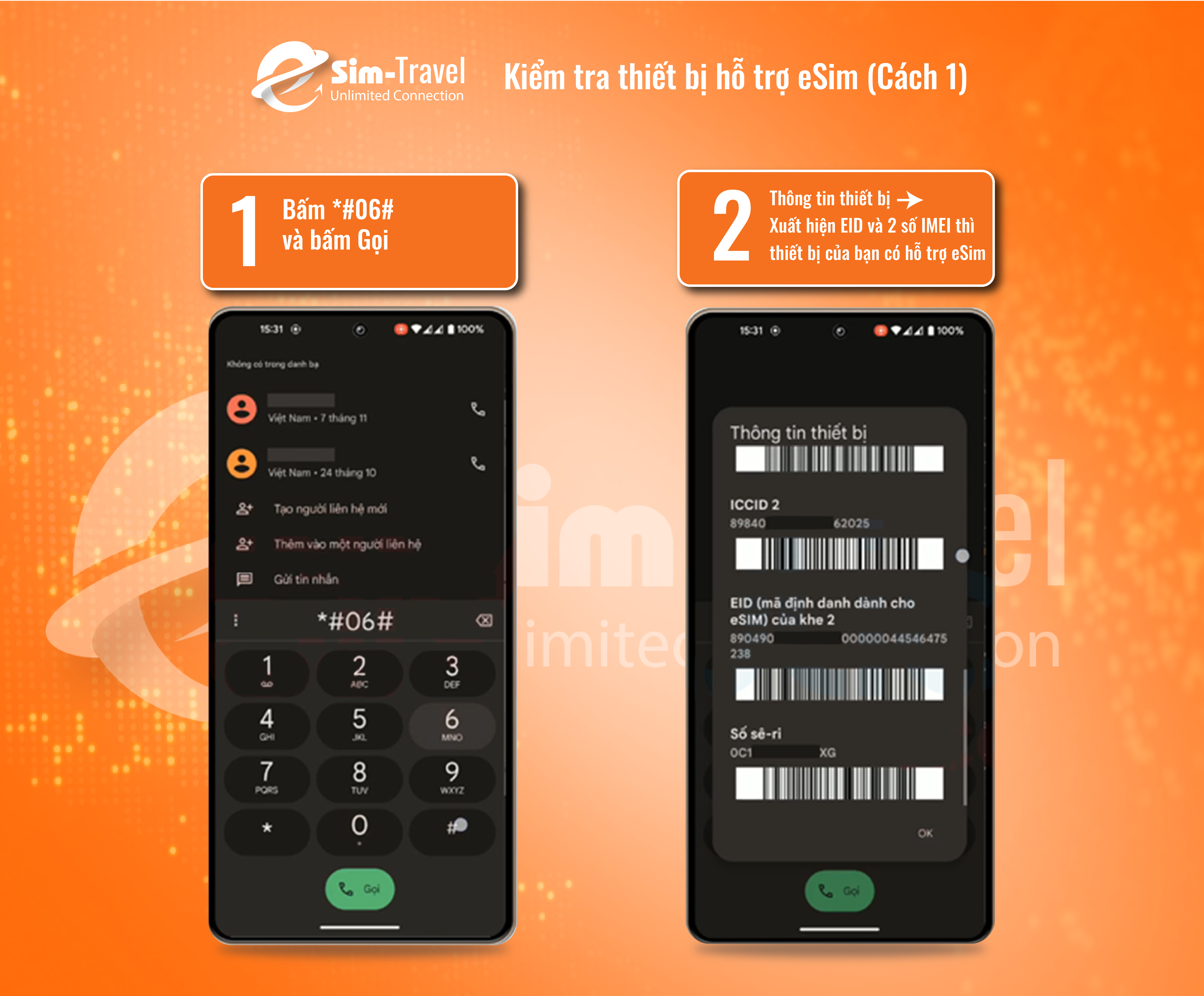 [Cách 2]
[Cách 2]
Cài đặt -> Chọn mạng và Internet -> SIM
Nếu có dòng thêm eSIM thì máy bạn có hỗ trợ sử dụng eSIM
Kiểm tra thiết bị khóa nhà mạng
1. Đi tới [Cài đặt] > [Kết nối] > [Mạng di động]
2. Chọn [Nhà khai thác mạng hoặc tự động chọn mạng, mạng] và kiểm tra thông tin
- Nếu các mạng khả dụng xuất hiện, điện thoại có thể đã được mở khóa, thiết bị đã sẵn sàng eSIM
- Nếu chỉ có một kết quả trả về từ tìm kiếm mạng (hoặc không có sẵn trong menu Mạng) thì rất có thể điện thoại đã bị khóa với nhà mạng sẽ không dùng được eSIM
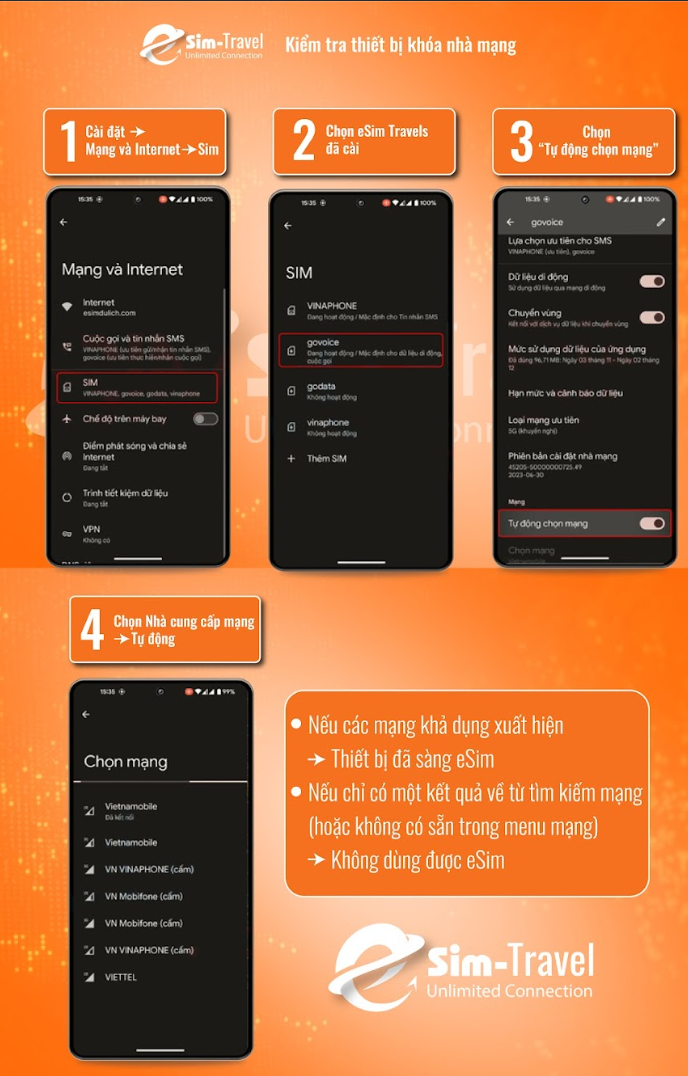
Không thể sử dụng eSIM nếu điện thoại của bạn không hỗ trợ eSIM và bị khóa. Với trường hợp bị khóa cách duy nhất để biết rằng điện thoại của bạn đã được mở khóa là xem lại chính sách hiện tại với nhà cung cấp dịch vụ. Nhà mạng khóa thiết bị của bạn trong thời gian hiệu lực để không cho chuyển đổi giữa các nhà mạng.
Hãy kiểm tra bằng một thiết bị của bạn có hỗ trợ eSIM hay không, khóa nhà mạng hay không? Hãy làm theo hướng dẫn bên dưới:
Kiểm tra thiết bị hỗ trợ eSIM
[Cách 1]
- Cài đặt -> Kết nối hoặc nhà mạng và Internet
- Quản lý SIM
- Nếu có dòng "Thêm eSIM" hoặc "Thêm gói cước mạng" thì máy bạn có hỗ trợ eSIM
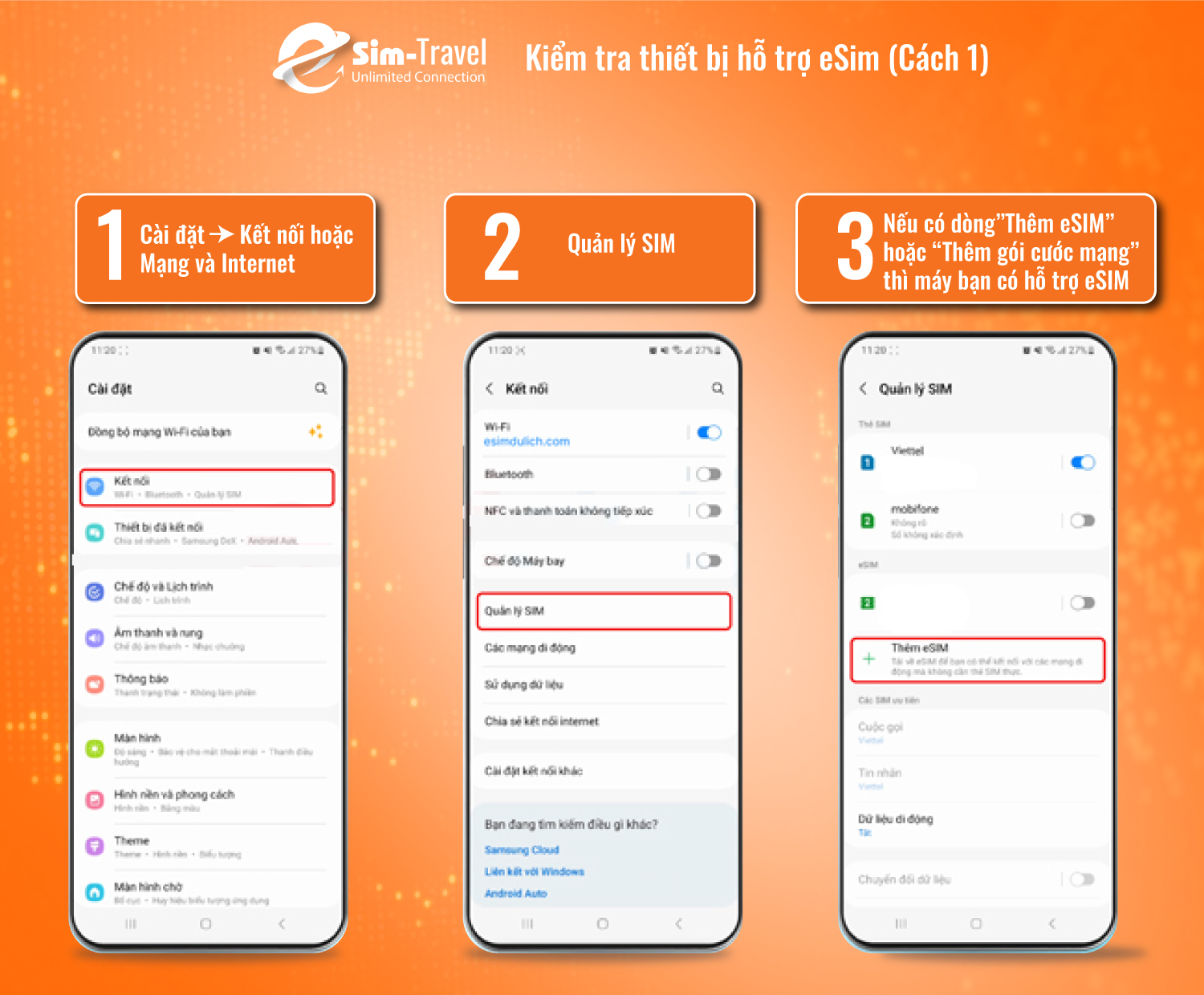
[Cách 2]
- Bấm *#06# và bấm gọi
- Thông tin thiết bị > Xuất hiện EID và 2 số IMEI thì thiết bị của bạn có hỗ trợ eSIM
Kiểm tra thiết bị khóa nhà mạng
1. Đi tới [Cài đặt] > [Kết nối] > [Mạng di động]
2. Chọn [Nhà khai thác mạng] tên nhà mạng và kiểm tra thông tin
- Nếu các mạng khả dụng xuất hiện, điện thoại có thể đã được mở khóa, thiết bị đã sẵn sàng eSIM
- Nếu chỉ có một kết quả trả về từ tìm kiếm mạng (hoặc không có sẵn trong menu Mạng) thì rất có thể điện thoại đã bị khóa với nhà mạng sẽ không dùng được eSIM
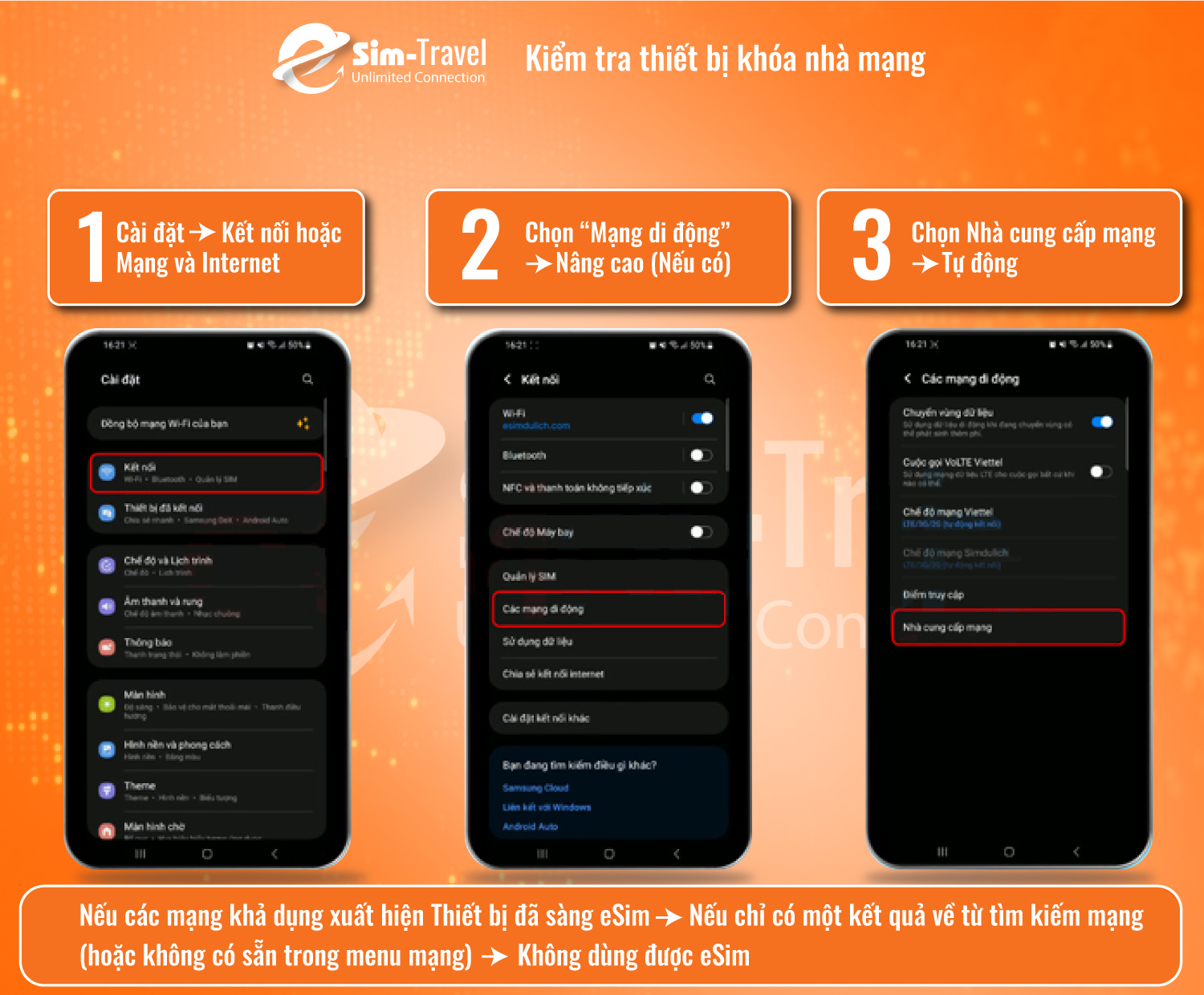
A. Hướng dẫn mua eSIM trên Website Esim Travels
Truy cập vào website: https://esimtravels.vn/ -> Đăng ký tài khoản -> Lựa chọn gói dung lượng -> Thanh toán -> Sau khi “Thanh toán” vào mục eSIM của tôi -> Lấy mã QR ở phần orderNo.
B. Cài đặt eSIM vào điện thoại
Lưu ảnh QR về máy, sau đó bật camera vào phần “Thư viện ảnh” và Quét mã QR -> Chọn thêm eSIM (Add eSIM) -> Cho phép kích hoạt eSIM mới (Activate new eSIM) -> Hoàn tất thiết lập di động.
C. Bật chuyển vùng dữ liệu để sử dụng
Tại “Đường dây mặc định” (Default wire) chọn “Dữ liệu di động” (Mobile data) -> “iMessage & Facetime” chọn Dữ liệu di động (Mobile Data) -> “Dữ liệu di động” chọn Dữ liệu di động và Chuyển vùng dữ liệu di động (Allows mobile data transfer)
- LƯU Ý: Bạn vào phần "Dữ liệu di động" kiểm tra APN, nếu APN hiển thị là "cmlink" là có thể sử dụng được (còn nếu không hiển thị "cmlink" thì bạn đổi sang "cmlink" để sử dụng eSIM) -> Hoàn tất sử dụng.
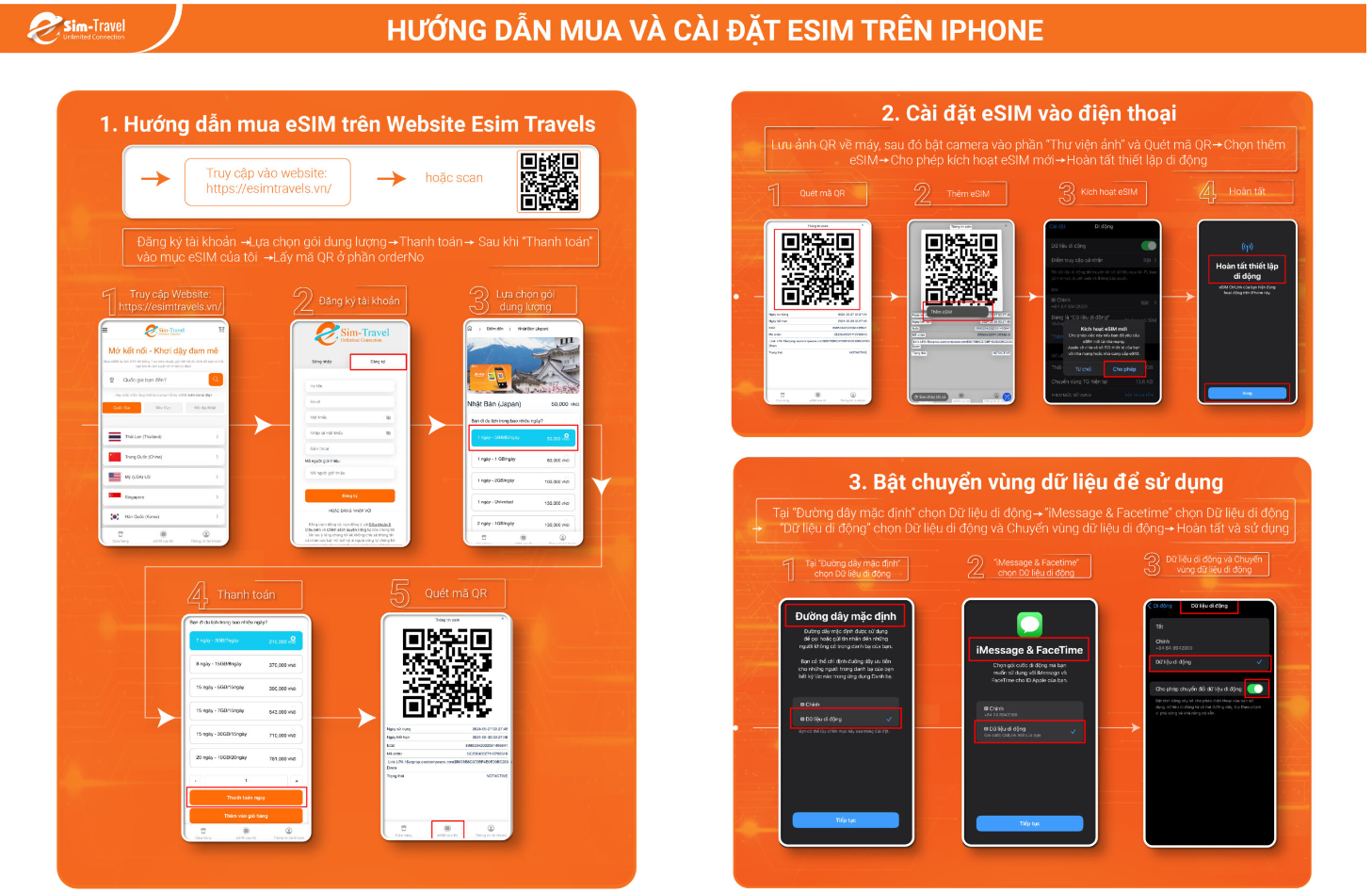
Hướng dẫn mua và cài đặt eSIM trên Apple
Lưu ý: Trong trường hợp esim đi du lịch Đài Loan và Hồng Kông không hoạt động, vui lòng xác thực danh tính theo các bước sau để kích hoạt thành công:
Bước 1: Truy cập vào trang xác thực chính thức: https://glcm.gloableconnect.com/prepaid/realname
Bước 2: Nhập thông tin theo hướng dẫn

• Lựa chọn ngôn ngữ sử dụng ( Hồng Kông, Đài Loan hoặc English )
• Chọn khu vực bạn sẽ đến (Hồng Kông hoặc Đài Loan)
• Nhập địa chỉ email mà bạn đã dùng để đăng ký mua esim.
• Nhập mã ICCID (mã này nằm trong mã QR của esim)
• Tải lên hình ảnh hộ chiếu (passport) – hệ thống sẽ tự động quét và điền thông tin cho bạn
• Đồng ý với các điều khoản & chính sách bảo mật • Bấm xác nhận và chờ hệ thống xác thực thành công
A. Hướng dẫn mua eSIM trên Website Esim Travels
Truy cập vào website: https://esimtravels.vn/ -> Đăng ký tài khoản -> Lựa chọn gói dung lượng -> Thanh toán -> Sau khi “Thanh toán” vào mục eSIM của tôi -> Lấy mã QR ở phần orderNo.
B. Cài đặt eSIM vào điện thoại
Sử dụng camera điện thoại để quét mã QR, nếu không thể quét mã bằng camera của điện thoại thì quý khách hàng làm theo các bước sau.
Vào phần “Cài đặt” (Settings) -> Chọn “Kết nối” (Connections) -> “Quản lý SIM” (SIM Manager) + “Thêm eSIM” (Add eSIM) -> Chọn cách thêm eSIM bằng cách “Quét mã QR” -> Sau khi quét mã QR thì “Kích hoạt thêm eSIM” (Adding CMLink eSIM) -> Hoàn tất và sử dụng eSIM.
C. Bật chuyển vùng dữ liệu để sử dụng
Vào phần "Quản lý SIM" (SIM Manager) chọn "Dữ liệu di động" (Mobile data) và kiểm tra APN. Nếu APN hiển thị là "cmlink" là có thể sử dụng được (còn nếu không hiển thị "cmlink" thì bạn đổi sang "cmlink" để sử dụng eSIM).
Tiếp đến, ở phần Kết nối (Connections) -> Chọn "Các nhà mạng di động" (Mobile Networks) và bật "Chuyển vùng dữ liệu" (Data roaming) -> Hoàn tất sử dụng.
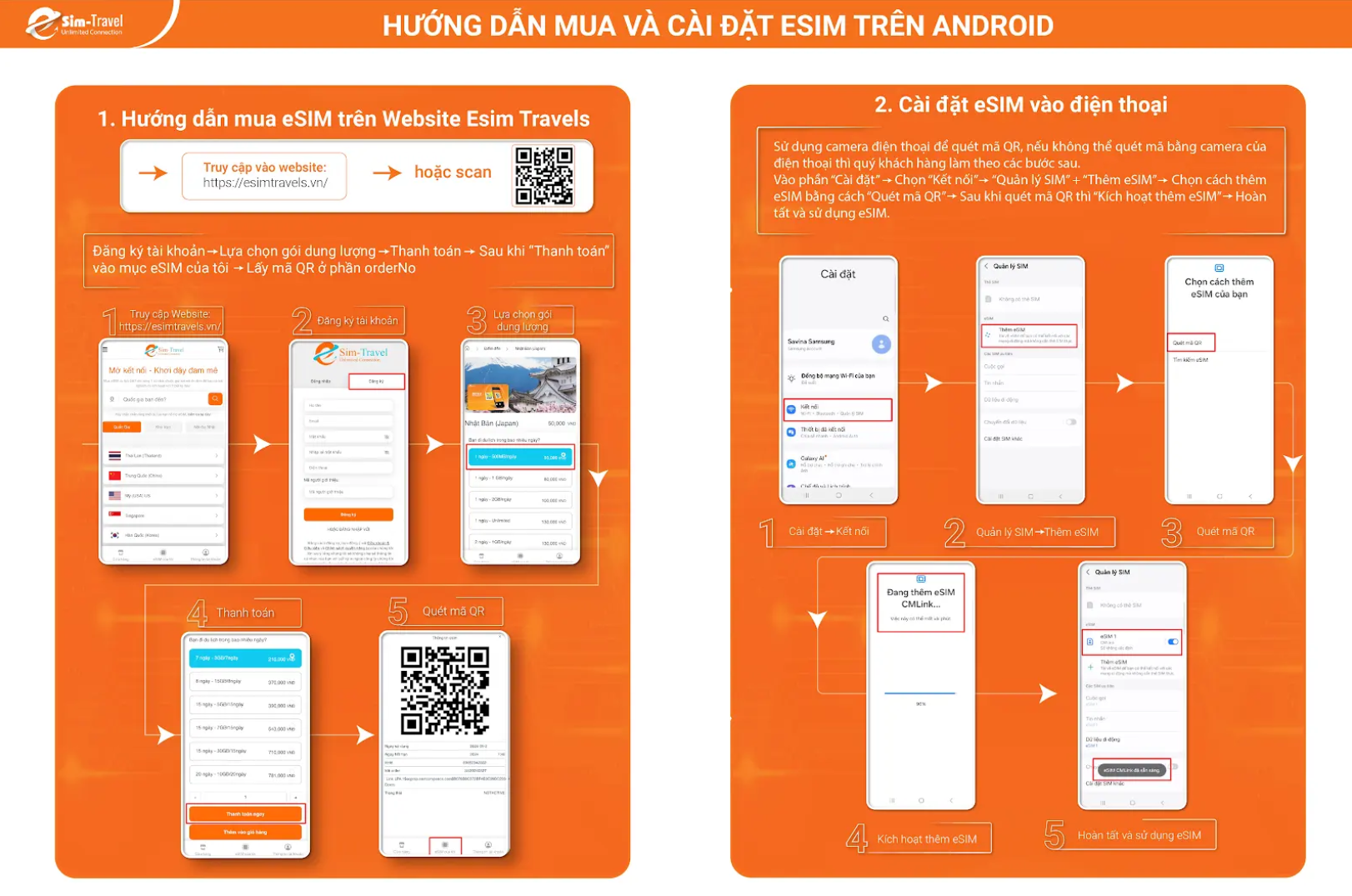
Hướng dẫn mua và cài đặt eSIM trên Android
Lưu ý: Trong trường hợp esim đi du lịch Đài Loan và Hồng Kông không hoạt động, vui lòng xác thực danh tính theo các bước sau để kích hoạt thành công:
Bước 1: Truy cập vào trang xác thực chính thức: https://glcm.gloableconnect.com/prepaid/realname
Bước 2: Nhập thông tin theo hướng dẫn

• Lựa chọn ngôn ngữ sử dụng ( Hồng Kông, Đài Loan hoặc English )
• Chọn khu vực bạn sẽ đến (Hồng Kông hoặc Đài Loan)
• Nhập địa chỉ email mà bạn đã dùng để đăng ký mua esim.
• Nhập mã ICCID (mã này nằm trong mã QR của esim)
• Tải lên hình ảnh hộ chiếu (passport) – hệ thống sẽ tự động quét và điền thông tin cho bạn
• Đồng ý với các điều khoản & chính sách bảo mật • Bấm xác nhận và chờ hệ thống xác thực thành công
A. Cài đặt bằng cách quét QR Code siêu nhanh
1. Mở [Cài đặt] > [Mạng và Internet] > [Thêm SIM +]
2. Kết nối với mạng di động > [Tải SIM xuống] > [Quét QR] > [Tải xuống] > [Cài đặt]
3. Tại mục SIM
- Chọn eSIM vừa cài đặt > Đổi tên eSIM mặc định thành "esimtravels.vn" và [Dùng SIM] chọn Có
- Bật [Dữ liệu di động] > chọn sử dụng eSIM "esimtravels.vn"
- Tắt [Chuyển vùng] tạm thời.
4. Tới điểm đến thực hiện [Cài đặt] > [Kết nối] > [Các mạng di động] > Chuyển vùng dữ diệu BẬT để kết nối Internet.
B. Cài đặt chi tiết thủ công (Thực hiện khi nhà cung cấp lỗi, Camera gặp sự cố)
Thực hiện bình thường cho đến bước khi không quét được QR > [Bạn cần trợ giúp] > [Nhập QR theo cách thủ công]
1. Nhập địa chỉ SM-DP+
2. Nhập Mã kích hoạt
3. Nhập mã xác nhận (tùy chọn)
Lưu ý: các thông tin trên đều được gửi đầy đủ qua email đăng ký mua hàng của bạn
C. Thiết lập APN (Thực hiện cho 1 số trường hợp sau khi cài đặt QR Code không truy cập được mạng Internet)
1. Đi tới [Cài đặt] > [Kết nối] > [Các mạng di động]
2. Nhấn vào [Tên điểm truy cập] vd: esimtravels.vn
3. Đảm bảo nó hiển thị "cmlink" trong trường Tên và APN (thường nó sẽ tự nhận sau khi cài QR Code), sau đó hãy khởi động lại thiết bị.
Lưu ý:
(1) APN có thể không giống nhau tùy thuộc vào thiết bị bạn đang sử dụng và hãy chụp màn hình cài đặt APN của bạn gửi cho chúng tôi để có thể đảm bảo mọi thứ được đặt chính xác.
(2) Trong trường hợp esim đi du lịch Đài Loan và Hồng Kông không hoạt động, vui lòng xác thực danh tính theo các bước sau để kích hoạt thành công:
Bước 1: Truy cập vào trang xác thực chính thức: https://glcm.gloableconnect.com/prepaid/realname
Bước 2: Nhập thông tin theo hướng dẫn

• Lựa chọn ngôn ngữ sử dụng ( Hồng Kông, Đài Loan hoặc English )
• Chọn khu vực bạn sẽ đến (Hồng Kông hoặc Đài Loan)
• Nhập địa chỉ email mà bạn đã dùng để đăng ký mua esim.
• Nhập mã ICCID (mã này nằm trong mã QR của esim)
• Tải lên hình ảnh hộ chiếu (passport) – hệ thống sẽ tự động quét và điền thông tin cho bạn
• Đồng ý với các điều khoản & chính sách bảo mật • Bấm xác nhận và chờ hệ thống xác thực thành công
A. Cài đặt bằng cách quét QR Code siêu nhanh
1. Mở [Cài đặt] > [Mạng và Internet] > [Thêm SIM +]
2. Kết nối với mạng di động > [Tải SIM xuống] > [Quét QR] > [Tải xuống] > [Cài đặt]
3. Tại mục SIM
- Chọn eSIM vừa cài đặt > Đổi tên eSIM mặc định thành "esimtravels.vn" và [Dùng SIM] chọn Có
- Bật [Dữ liệu di động] > chọn sử dụng eSIM "esimtravels.vn"
- Tắt [Chuyển vùng] tạm thời.
4. Tới điểm đến thực hiện [Cài đặt] > [Kết nối] > [Các mạng di động] > Chuyển vùng dữ diệu BẬT để kết nối Internet.
B. Cài đặt chi tiết thủ công (Thực hiện khi nhà cung cấp lỗi, Camera gặp sự cố)
Thực hiện bình thường cho đến bước khi không quét được QR > [Bạn cần trợ giúp] > [Nhập QR theo cách thủ công]
1. Nhập địa chỉ SM-DP+
2. Nhập Mã kích hoạt
3. Nhập mã xác nhận (tùy chọn)
Lưu ý: các thông tin trên đều được gửi đầy đủ qua email đăng ký mua hàng của bạn
C. Thiết lập APN (Thực hiện cho 1 số trường hợp sau khi cài đặt QR Code không truy cập được mạng Internet)
1. Đi tới [Cài đặt] > [Kết nối] > [Các mạng di động]
2. Nhấn vào [Tên điểm truy cập] vd: esimtravels.vn
3. Đảm bảo nó hiển thị "cmlink" trong trường Tên và APN (thường nó sẽ tự nhận sau khi cài QR Code), sau đó hãy khởi động lại thiết bị.
Lưu ý:
(1) APN có thể không giống nhau tùy thuộc vào thiết bị bạn đang sử dụng và hãy chụp màn hình cài đặt APN của bạn gửi cho chúng tôi để có thể đảm bảo mọi thứ được đặt chính xác.
(2) Trong trường hợp esim đi du lịch Đài Loan và Hồng Kông không hoạt động, vui lòng xác thực danh tính theo các bước sau để kích hoạt thành công:
Bước 1: Truy cập vào trang xác thực chính thức: https://glcm.gloableconnect.com/prepaid/realname
Bước 2: Nhập thông tin theo hướng dẫn

• Lựa chọn ngôn ngữ sử dụng ( Hồng Kông, Đài Loan hoặc English )
• Chọn khu vực bạn sẽ đến (Hồng Kông hoặc Đài Loan)
• Nhập địa chỉ email mà bạn đã dùng để đăng ký mua esim.
• Nhập mã ICCID (mã này nằm trong mã QR của esim)
• Tải lên hình ảnh hộ chiếu (passport) – hệ thống sẽ tự động quét và điền thông tin cho bạn
• Đồng ý với các điều khoản & chính sách bảo mật • Bấm xác nhận và chờ hệ thống xác thực thành công